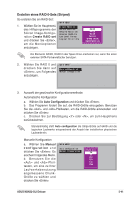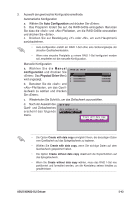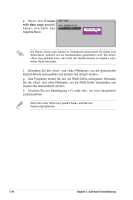Asus M2N32-SLI Deluxe/Wireless Motherboard Installation Guide - Page 158
Erstellen eines RAID 1-Sets Mirrored
 |
View all Asus M2N32-SLI Deluxe/Wireless manuals
Add to My Manuals
Save this manual to your list of manuals |
Page 158 highlights
TIPP: Für Serversysteme empfehlen, wir eine niedrige Array-Blockgröße zu verwenden. bei Multimedia-Computersystemen, die hauptsächlich für Audiound Videobearbeitung benutzt werden, empfehlen wir eine größeren ArrayBlockgröße für optimale Leistung einzustellen. c. Das Physical Drive-Menü erscheint. Benutzen Sie die und -Pfeil-tasten, wählen Sie ein Laufwerk und drücken Sie dann , um das erste Laufwerk des RAID-Sets zu erstellen. PHYSICAL DRIVE 0 XXXXXXXXXXX 1 XXXXXXXXXXX 2 XXXXXXXXXXX 3 XXXXXXXXXXX XXXXXXMB XXXXXXMB XXXXXXMB XXXXXXMB d. Wiederholen Sie Schritt c, um das 2., 3. und 4. Laufwerk zu erstellen. Die Anzahl der verfügbaren Laufwerke ist von der Anzahl der im System installierten und aktivierten physischen Laufwerke abhängig. e. Das Programm fordert Sie auf, die RAID-Größe einzugeben. Benutzen Sie dazu die - und -Pfeiltasten, um die RAID-Größe einzustellen und drücken Sie dann . f. Drücken Sie , um zu bestätigen, anderenfalls , um zum Hauptmenü zurückzukehren. Erstellen eines RAID 1-Sets (Mirrored) So erstellen Sie ein RAID 1-Set 1. Wählen Sie im Hauptmenü MAIN MENU des Hilfsprogramms der Silicon Image-Konfiguration Create RAID set und drücken Sie , um die Menüoptionen Create RAID set Delete RAID set Rebuild Raid1 set Resolve Conflicts Low Level Format Logical Drive Info anzuzeigen. RAID0 RAID1 RRAAIIDD150 SPARRAEIDD1R0IVE SPARE DRIVE CONCATENATION 2. Wählen Sie RAID 1 und MAIN MENU drücken Sie danach auf Auto configuration < E n t e r > , u m f o l g e n d e Manual configuration Auswahl anzuzeigen. 5-42 Kapitel 5: Software-Unterstützung